Chtěli byste software, který splňuje všechny vaše požadavky na kopírování DVD a přenos zařízení Apple? Pokud ano, jste na správném místě. Dnes bych se rád podělil o něco o Tipard DVD Ripper Pack, což je software pro ripování DVD typu vše v jednom pro ripování DVD na videa, konverzi videí do požadovaného formátu, vypalování DVD s více videi a přenos souborů vašeho iPhone mezi Zařízení PC/iTunes/Apple. Nyní se podívejme, jak používat tento praktický DVD Ripper Pack.
Po spuštění programu můžete nahrát DVD do programu. Kliknutím na tlačítko „Načíst disk“ načtete DVD nebo můžete vybrat položky „Načíst disk DVD“, „Načíst složku DVD“ a „Načíst soubory IFO“ z rozevíracího seznamu „Načíst disk“.
Klikněte na rozbalovací šipku vpravo vedle sloupce „Profil“ a vyberte požadovaný formát. Kromě toho může extrahovat zvukové soubory z DVD a uložit je jako požadovaný zvukový formát.
Kliknutím na tlačítko "Převést" zahájíte kopírování DVD na videa. Dokáže ripovat DVD na video se super vysokou rychlostí a nejlepší kvalitou.
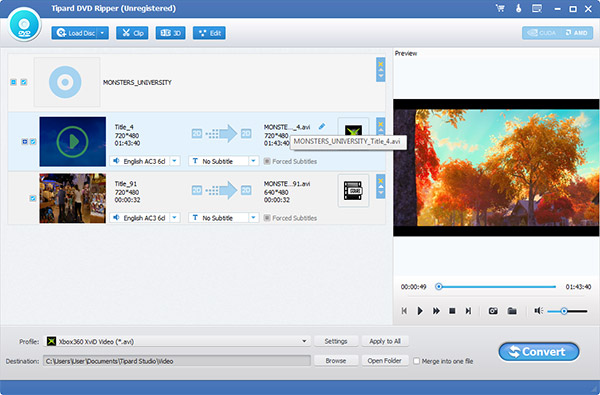
Kliknutím na tlačítko "Přidat soubor(y)" přidáte do programu více souborů videa nebo můžete vybrat položku "Přidat složku" z rozbalovacího seznamu "Přidat soubor(y)".
V okně "Profil" si můžete zvolit formát videa, jak chcete. Kromě toho můžete zadat formát, který chcete najít.
Nyní můžete převádět videa do požadovaného formátu videa. Ukazatel průběhu vám jasně ukáže, jak moc byl dokončen.
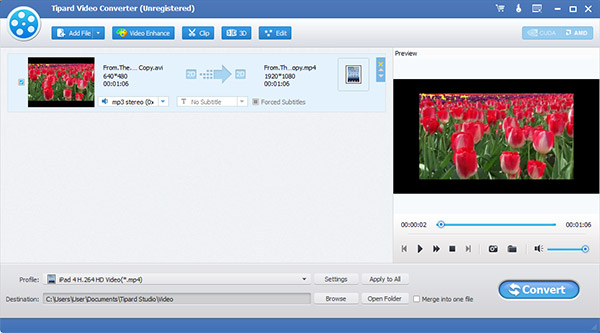
Po kontrole rozhraní programu připojte iPhone k programu.
V seznamu souborů vyberte soubory, které chcete přenést, stisknutím tlačítka "Ctrl" nebo "Shift" na klávesnici.
Klepnutím na příslušné tlačítko vyberte požadované umístění souboru, jako je počítač, iTunes a zařízení.
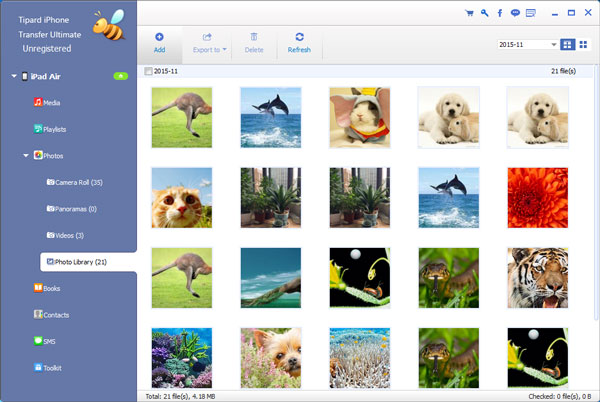
V okně "Upravit" klikněte na panel "Efekt" a můžete upravit jas, sytost, kontrast, odstín a hlasitost pro lepší efekt videa.
S funkcí Trim je snadné se zbavit délky videa. Přetažením posuvníku nastavte počáteční a koncový čas.
Můžete se zbavit černého okraje rámečku videa a přizpůsobit video rámeček tak, aby vyhovoval vašim potřebám pomocí parametrů Keep Original, Aspect Ratio, 16: 9 a 4: 3.
Funkce vodoznaku nám umožňuje přidat video nebo video vodoznak do videa.
